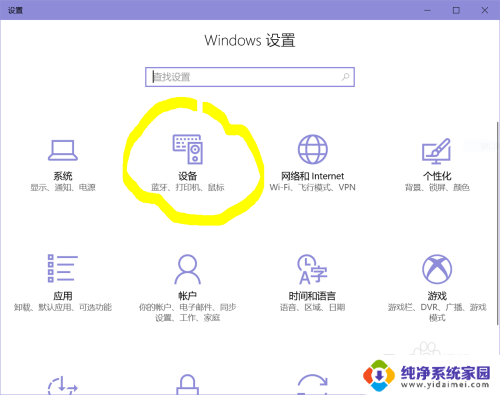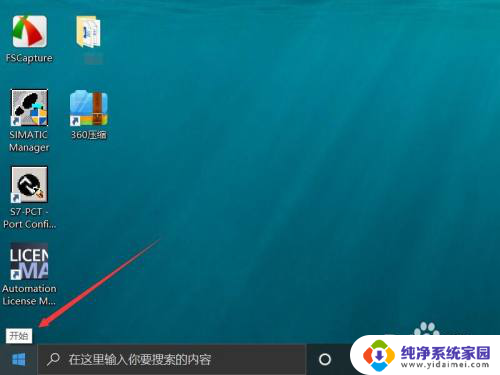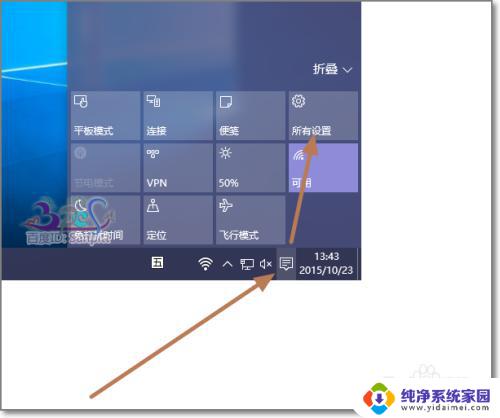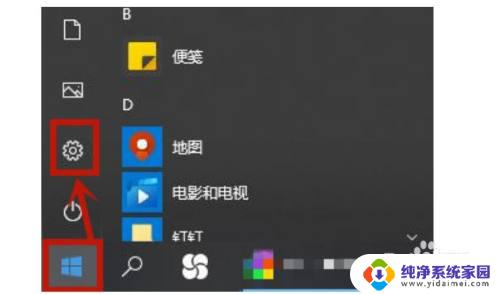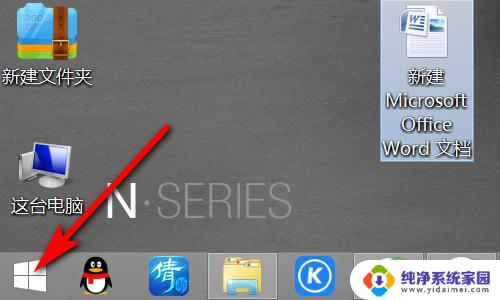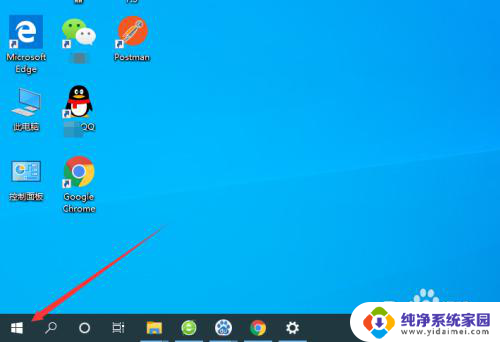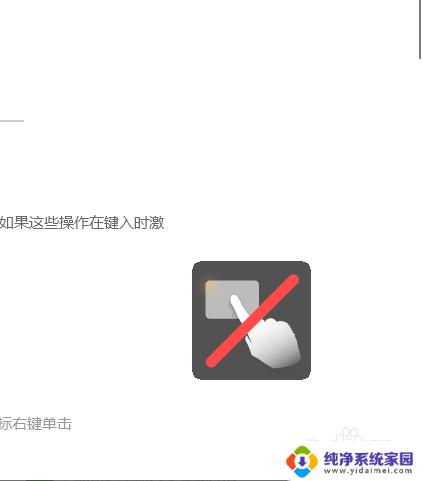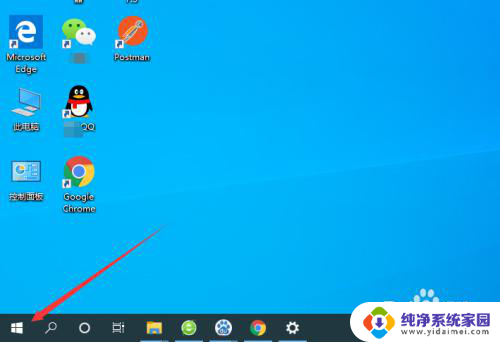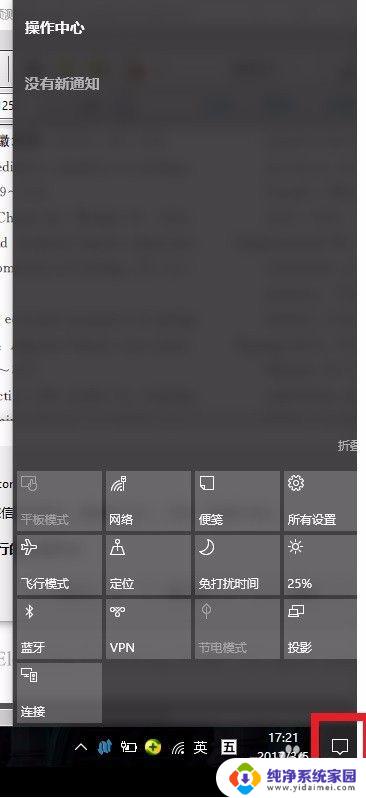win触控板手势 Win10笔记本触摸板手势功能设置
更新时间:2025-04-07 14:52:25作者:yang
Win10笔记本触摸板手势功能设置是一项非常实用的功能,通过简单的手势操作就能轻松实现多种操作,提高了用户的使用体验,在Win10系统中,触控板手势可以帮助用户快速切换窗口、放大缩小页面、调整音量等操作,让操作更加便捷高效。通过设置不同的手势,用户可以根据自己的习惯和需求来定制触控板功能,使得操作更加个性化和智能化。
具体方法:
1.电脑电脑桌面左下角的【开始】【设置】。
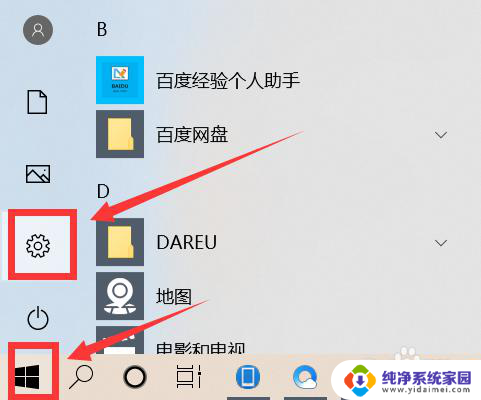
2.设置界面点击【设备】。
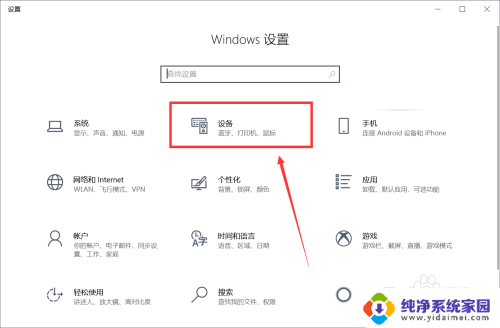
3.接着右边点击【触摸板】。
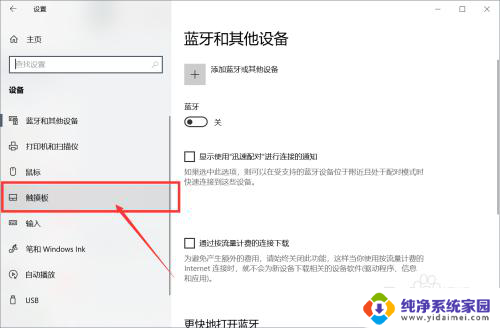
4.右边就往下滑动找到【三指手势】点击下边的【选项】。
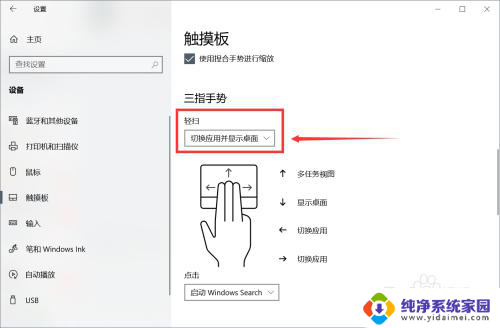
5.选择好手势功能后即可使用。
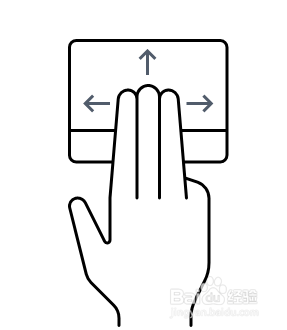
以上就是win触控板手势的全部内容,碰到同样情况的朋友们赶紧参照小编的方法来处理吧,希望能够对大家有所帮助。